Використання Apple Pay на Mac
Використовуючи функцію Apple Pay на MacBook Air, ви можете зручно, безпечно та конфіденційно здійснювати покупки на веб-сайтах. З Apple Pay інформація про вашу Apple Card і дебетові або кредитні картки не зберігається компанією Apple і не надається продавцям. Коли купуєте онлайн у Safari, шукайте варіант оплати з Apple Pay. Підтверджуйте платіж за допомогою Touch ID, свого iPhone або Apple Watch.
Примітка. Apple Pay і Apple Card доступні не в усіх країнах або регіонах. Щоб отримати інформацію про Apple Pay, перейдіть на сторінку Apple Pay. Докладніші відомості про поточних емітентів карток наведено в статті служби підтримки Apple Банки-учасники системи Apple Pay. Інформацію про Apple Card наведено в службі підтримки Apple Card.
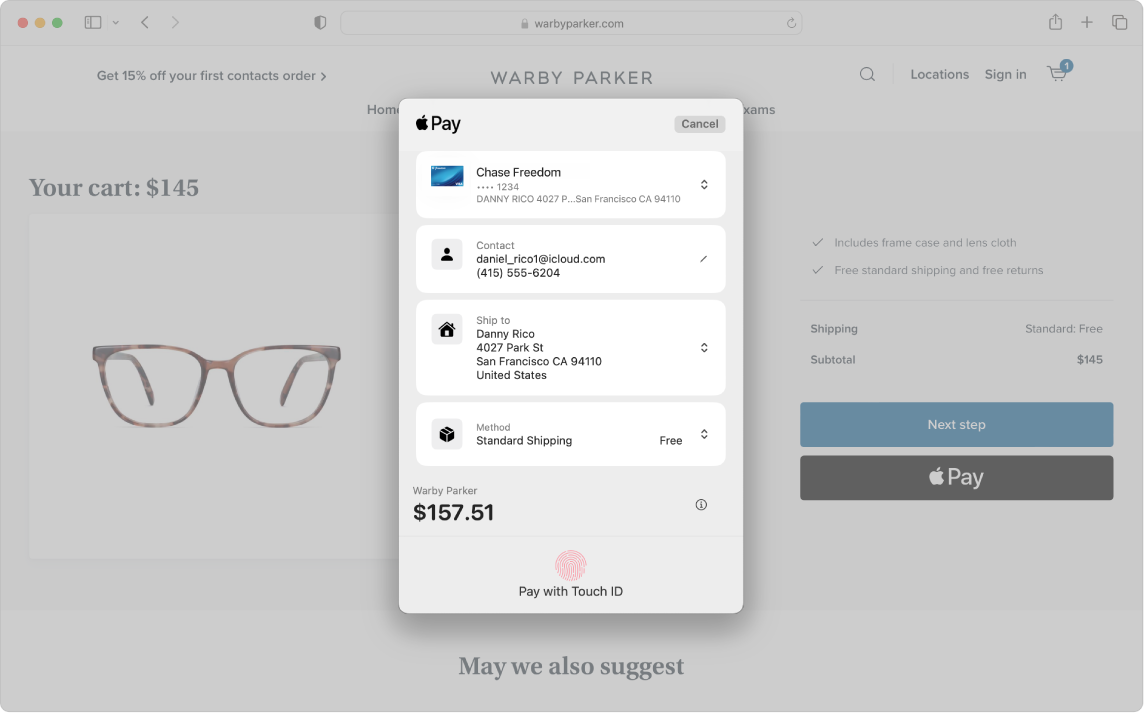
Налаштуйте Apple Pay. Apple Pay використовує Apple Card або інші кредитні чи дебетові картки, уже настроєні на вашому iPhone або Apple Watch, а тому додаткове налаштування не потрібне. На iPhone або Apple Watch із настроєною службою Apple Pay має бути виконано вхід із тим самим Apple ID, що й на MacBook Air. Для покупок на Mac використовується інформація про стандартну платіжну картку, адресу доставки й контактні дані, які зазначено у вашому iPhone або Apple Watch. Якщо у вас немає налаштованих кредитних чи дебетових карток на iPhone або Apple Watch, це можна зробити у параметрах «Wallet і Apple Pay» у Системних параметрах.
Купуйте товари за допомогою Touch ID. Під час настроювання MacBook Air ви отримаєте пропозицію налаштувати Apple Pay. Вибравши на вебсайті Apple Pay для оплати, легко прикладіть палець до датчика Touch ID для автентифікації та завершення покупки.
Купівля з використанням iPhone або Apple Watch. Клацніть кнопку Apple Pay на вебсайті, а потім для підтвердження оплати використайте Face ID, Touch ID або код доступу на своєму iPhone чи двічі клацніть бокову кнопку на відімкненому Apple Watch. На iPhone або Apple Watch із настроєною службою Apple Pay має бути виконано вхід із тим самим Apple ID, що й на MacBook Air.
Примітка. Ви можете додавати й видаляти платіжні картки та керувати своєю Apple Card у параметрах «Wallet і Apple Pay» у Системних параметрах.
Докладніше. Перегляньте статті служби підтримки Apple Налаштування Apple Pay, Здійснення покупок за допомогою Apple Pay і Зміна та видалення платіжних карток, що використовуються з Apple Pay.